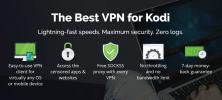Doplněk Launcher Chrome: Jak procházet web z Kodi
Pokud jste pro organizování a zobrazování svých médií použili software Kodi pouze, možná nevíte, jak moc můžete se softwarem mediálního centra dělat. Kromě sledování videa nebo přehrávání hudby můžete také používat Kodi pro všechny druhy funkcí, které můžete spojit s počítačem nebo tabletem, a to instalací doplňků, které rozšiřují jeho funkčnost.
To je zvláště užitečné vědět, zda používáte Kodi na Amazon Firestick nebo jiný malý hardware HTPC se systémem Android připojený k televizoru. V takovém případě může být nepříjemně obtížné používat webový prohlížeč pouze s dálkovým ovládáním televizoru. Zde vám malý, ale velmi užitečný doplněk může ušetřit spoustu času a úsilí: Doplněk Chrome Launcher pro Kodi. To jednoduše vloží do vašeho systému Kodi možnosti otevírání webových odkazů pomocí prohlížeče Google Chrome, který je standardně nainstalován v systémech Android.

V tomto článku vám představíme doplněk Chrome Launcher pro Kodi a ukážeme vám, jak jej nainstalovat a použít k otevření webových odkazů Chrome se systémem Kodi.
30denní záruka vrácení peněz
Uživatelé Kodi by si měli nainstalovat VPN před použitím doplňků
Za chvíli se dostaneme do podrobností o tom, jak nainstalovat a používat doplněk pro Kodi, ale nejprve je zde důležitý problém, který bychom měli uznat. I když je software Kodi sám o sobě zcela bezpečný a je zdarma, open source a legální, některé doplňky, které jsou pro Kodi k dispozici, jsou vytvářeny vývojáři třetích stran. Protože je software otevřený zdroj, může pro něj kdokoli vytvořit doplněk a zpřístupnit jej online. Některé z těchto doplňků umožňují uživatelům nelegální přístup k obsahu chráněnému autorskými právy a jejich použití i neúmyslně může způsobit, že budete odpovědni za pokutu nebo za právní stíhání.
Pokud se chystáte používat doplňky pro Kodi, je velmi vhodné použít VPN, když to děláte. VPN je malý kus softwaru, který nainstalujete do svého zařízení a který šifruje všechna data, která vaše zařízení odesílá přes internet. Toto šifrování znamená, že nikdo nemůže vidět, na co se díváte nebo stahujete online, takže budete mít jistotu, že nebudete obtěžováni poskytovatelem internetových služeb nebo trolly autorských práv, kteří se snaží sledovat vaše používání internetu.
Pro uživatele Kodi doporučujeme IPVanish
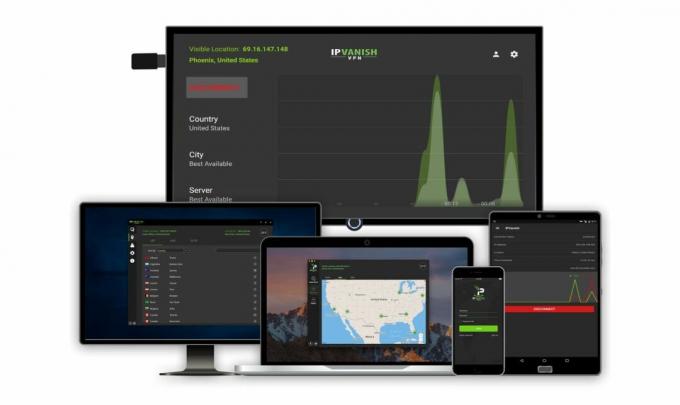
Náš nejlepší výběr pro poskytovatele VPN pro uživatele Kodi je IPVanish. Díky superrychlým rychlostem připojení, které na vás nečekají čekání, silnému 256bitovému šifrování AES, aby byla vaše data v bezpečí, a přísné zásadě bez protokolování, společnost splňuje naše klíčové požadavky. Velká síť serverů s více než 850 servery v 60 zemích znamená, že server snadno najdete potřebujete a další funkce, jako je přepínač kill a ochrana proti úniku DNS, znamenají, že budete stejně bezpeční možný. Tento software je k dispozici pro Android, iOS, PC a Mac, takže můžete chránit všechna svá zařízení najednou.
*** IPVanish nabízí 7denní záruku vrácení peněz, což znamená, že máte týden na to, abyste si ji mohli vyzkoušet bez rizika. Vezměte prosím na vědomí, že Návykové tipy čtenáři mohou Ušetřete zde obrovských 60% o ročním plánu IPVanish, přičemž měsíční cena klesla na pouhých 4,87 $ / měsíc.
Jak nainstalovat doplněk Launcher Chrome pro Kodi
S nainstalovanou sítí VPN, která vás chrání, jste připraveni nainstalovat doplněk Chrome Launcher pro Kodi. Jelikož je tento doplněk ve spolehlivém úložišti obtížné najít, ukážeme vám, jak na to stáhněte si ji přímo z GitHubu a nainstalujte ji ze souboru ZIP namísto nalezení v online úložiště. Postupujte takto:
- Za prvé, tuto adresu URL ve webovém prohlížeči a stáhněte soubor zip: https://github.com/pellcorp/kodi-repository/raw/master/plugin.program.chrome.launcher/plugin.program.chrome.launcher-1.1.5.zip
- Nyní uložte soubor ZIP na plochu nebo na jiné snadno dostupné místo
- Přejít na Kodi Domovská obrazovka
- Klikněte na Doplňky
- Klikněte na ikonu, která vypadá jako otevřít krabici
- Klikněte na Instalujte ze zipu
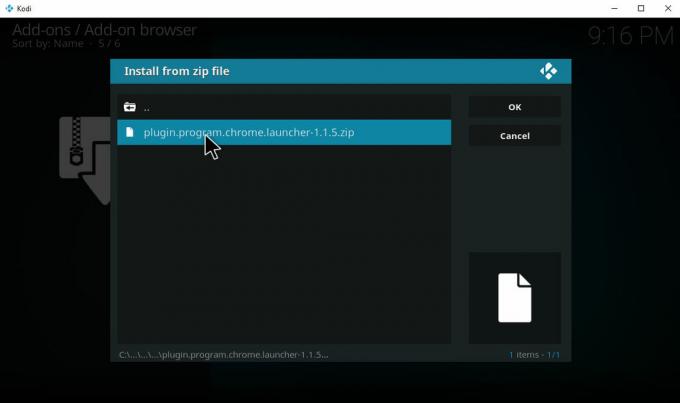
- Klikněte na to, kde se říká Procházet a procházejte složky svého zařízení a vyhledejte právě uložený soubor ZIP. Klikněte na program.chrome.launcher-1.1.5.zip
-
Počkejte na chvíli a po instalaci doplňku se zobrazí upozornění
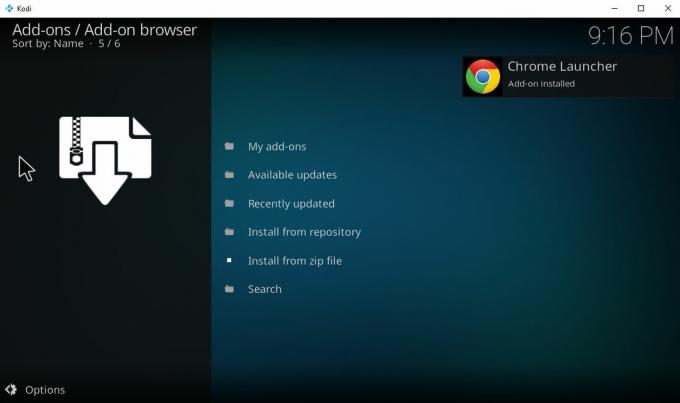
Jak používat doplněk Launcher Chrome pro Kodi
Po instalaci doplňku Chrome Launcher můžete pomocí tohoto nástroje snadno otevírat webové stránky v zařízení Kodi:
- Začněte na svém Kodi Domovská obrazovka
- Jít do Doplňky
- Jít do Programové doplňky
- Klikněte na Spouštěč Chrome
- Ve spouštěči Chrome jsou ve výchozím nastavení zobrazeny dva weby: Vimeo Couchmode a YouTube Leanback. Klikněte na některou z těchto možností a otevře se snadno přístupný web - Vimeo nebo YouTube - ve snadno použitelném režimu kiosku
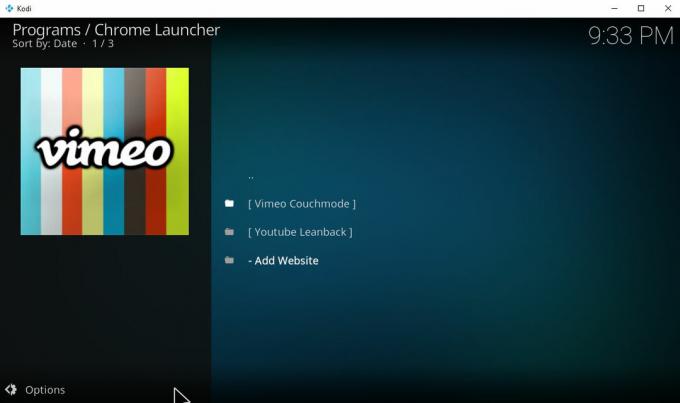
- Pokud chcete do Spouštěče Chrome přidat vlastní odkazy, můžete to udělat také.
- Chcete-li to provést, přejděte dolů na možnost v dolní části seznamu na úvodní stránce spouštěče Chrome a klikněte na - Přidat web.
- Zobrazí se textové pole, které říká Titul nad tím. Zadejte název nového spouštěče webových stránek - v tomto příkladu zadáme text Facebook a potom klikněte na OK.
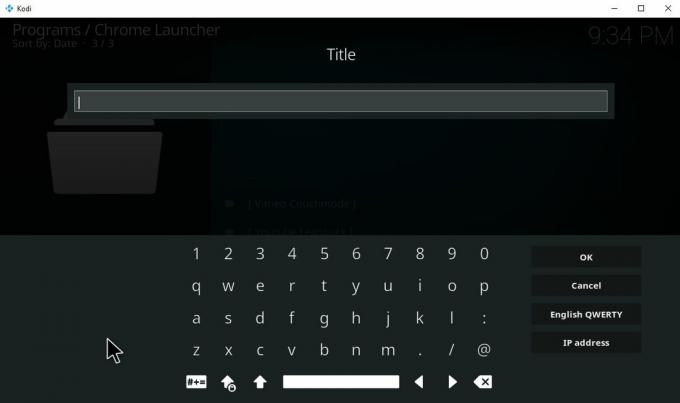
- Nyní uvidíte další pole pro zadávání textu, které vyžaduje adresu URL webu, který chcete spustit. Zapíšeme http://www.facebook.com a stiskněte OK ještě jednou.
- Nakonec dostanete třetí vstupní pole, které říká Zastavit přehrávání XBMC? Ve výchozím nastavení je uvedeno Ne a obvykle byste to měli nechat tak. Tímto způsobem budou vaše videa nebo hudba přehrávaná prostřednictvím Kodi pokračovat v přehrávání, i když k otevření použijete spouštěč na web (XMBC je to, čemu se Kodi říkalo, a tento doplněk je dost starý, takže nebyl aktualizován v zatímco). V některých případech, například pokud používáte spouštěč k přímému propojení s videosouborem, můžete tuto možnost nastavit na Ano takže přehrávání vaší aktuální hudby nebo videa se zastaví, jakmile ke spuštění nového videa použijete spouštěč. V každém případě, jakmile zadáte své možnosti, měli byste kliknout na OK
- Nyní uvidíte další textové pole, které říká Používáte režim kiosku? Ve výchozím nastavení je odpověď nastavena na ano. Pravděpodobně budete chtít opustit, protože ano, protože režim kiosku je velmi užitečný - otevírá webové stránky formulář, který usnadňuje jejich použití na velké obrazovce nebo pomocí podložky místo myši. Ne každý web podporuje režim kiosku, ale pokud tak učiní, je mnohem snazší procházet pomocí Kodi tímto způsobem. Pokud však chcete místo toho otevřít původní verzi webu, můžete zadat Ne.
- Nyní klikněte na OK ještě jednou. Počkejte chvilku a uvidíte novou možnost, která se objeví v seznamu webů, které můžete spustit
- Pokud byste někdy chtěli upravit webové stránky ve vašem spouštěči, prostě klikněte pravým tlačítkem myši na název webu a zvolte Upravte nastavení webových stránek změnit nastavení, které jsme zadali před nebo Odebrat web odebrat tuto možnost ze spouštěče.
Závěr
Doplněk Chrome Launcher pro Kodi je jednoduchý doplněk v tom, že dělá pouze jednu věc, kterou je otevírání webů z vašeho systému Kodi ve snadno čitelném formátu. Ale pro jednu věc je to velmi užitečné! Pokud používáte Kodi na Firesticku nebo jiném omezeném zařízení Android, bude tento doplněk velmi užitečný pro umožnění procházení oblíbených webů v systému Kodi. Pro tuto konkrétní funkci je doplněk ideální.
Používáte ve vašem systému Kodi Launcher Chrome, nebo existuje jiný způsob, který byste rádi integrovali do prohlížeče Kodi? Dejte nám vědět v komentářích níže!
Vyhledávání
Poslední Příspěvky
Poslouchejte Podcasts On Kodi s doplňkem Apple iTunes pro podcasty
Podcasty jsou skvělý způsob, jak zůstat informováni a dozvědět se z...
Neptun Rising Add-on pro Kodi
Doplněk Neptun Rising Kodi od vývojáře Pan Blamo nabízí širokou šk...
Nejlepší doplňky pro mýdlové opery na Kodi
Denní telenovely jsou jedny z nejdéle vysílaných pořadů v televizi....